Nachrichten zur Bestellung einsehen und versenden
Auftraggeber und Lieferant können zu einer Bestellung Nachrichten per E-Mail an die jeweils andere Vertragspartei senden. Unter dieser Registerkarte werden alle Nachrichten verwaltet, die Sie oder der Auftraggeber zu der gewählten Bestellung über Futura versendet haben und tabellarisch aufgelistet.
Nachrichten erstellen können alle User des Auftraggebers und des Lieferanten, die auf die Bestellung zugreifen können. Mit Hilfe des Buttons “Neu” können Sie eine neue Nachricht erstellen:
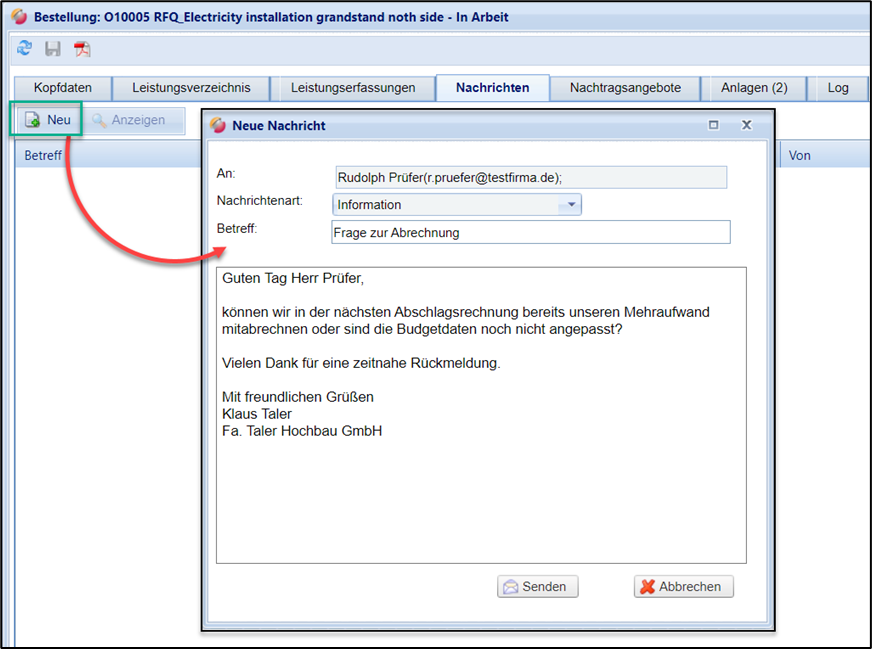
Fenster „Neue Nachricht“ erstellen
Der Empfänger (Feld „An“) wird vom System automatisch ermittelt und kann nicht geändert werden.
Bei einer Nachricht an den Auftraggeber ist der Empfänger immer die in der Bestellung unter der Registerkarte „Kopfdaten“ als Prüfer eingetragene Person.
Bei einer Nachricht an den Lieferanten ist der Empfänger der als Lieferanten Bearbeiter auf der Registerkarte „Kopfdaten“ der Bestellung eingetragen ist.
Im Feld „Nachrichtenart“ können Sie einen Nachrichtentyp auswählen. Der Nachrichtentyp (z.B. Störung, Fertigstellung, Frage, Termin) wird vom Auftraggeber optional definiert. Dieses Feld kann ggf. leer sein.
Zur Beschreibung der Nachricht dienen das Betreff-Feld und der eigentliche Nachrichtentextblock.
Mit Klick auf „Senden“ wird das Fenster geschlossen, und die Nachricht an den Empfänger per E-Mail übermittelt. Außerdem wird die Nachricht in der Nachrichtenliste der Bestellung abgelegt und ist für Sie und dem Auftraggeber, die Zugriff auf diese Bestellung haben, sichtbar. Die Nachricht kann nachträglich nicht mehr angepasst werden.
Bei Klick auf „Abbrechen“ wird das Fenster geschlossen und die Nachricht verworfen.
In der Tabelle werden u.a. folgende Informationen zu einer Nachricht angezeigt:
Spalte | Anzeige |
Betreff | Kurze Beschreibung bis zu 80 Zeichen lang |
Nachrichtenart | z.B. Störung, Fertigstellung, Frage etc. Die Nachrichtenart kann vom Auftraggeber in seinen Stammdaten pro Belegart definiert werden |
Text | Textfeld für den Nachrichtentext |
Von | = Verfasser User (Lieferant oder AG), der die Nachricht erstellt hat |
An | = Empfänger User (Lieferant oder AG), der die Nachricht zugestellt bekommt |
Zeitpunkt | Datum/Uhrzeit der Nachrichtenerstellung |
Via Doppelklick kann eine empfangene oder versendete Nachricht in einem Pop-Fenster geöffnet werden:
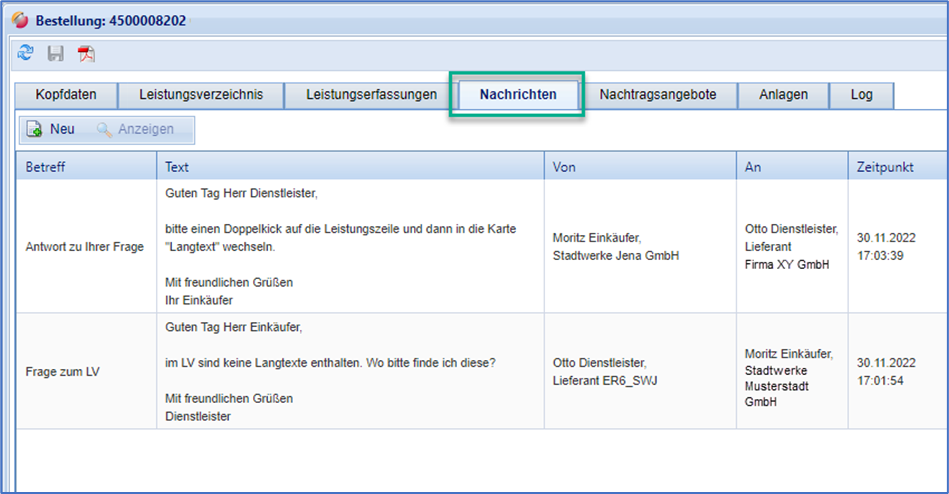
Registerkarte Nachrichten in einer Bestellung
